Как отключить комментарии ВКонтакте
Всем добрый день. В сегодняшней статье мы расскажем, как отключить комментарии к записям на странице пользователя и сообщества, а также узнаем, как запретить комментирование фотографий и видеозаписей ВКонтакте.
Содержание:
- Отключение комментариев. Зачем это нужно?
- Как запретить обсуждение записей на стене пользователя
- Как отключить комментарии в группе ВК
- Как запретить комментировать фото
- Как запретить обсуждение видео
Зачем вообще нужно отключать комментирование? Быть может, вы просто не хотите, чтобы ваши записи или медиафайлы обсуждали другие пользователи. Либо вы администратор крупной группы, и материал сообщества такой, что не нуждается в комментировании. Или большинство обсуждений такое, что лишено всякого смысла, а модерировать массу подобных “пустых” комментов вам сложно. Причин может быть много. Давайте рассмотрим по отдельности, как закрывать обсуждения к публикаций и медиафайлов.
Как отключить комментарии к записям на стене пользователя
Чтобы запретить пользователям обсуждать ваши новости, нужно произвести в настройках приватности страницы некоторые манипуляции.
1. Переходим в меню настроек страницы, раздел “Настройки”
2. Далее на вкладке “Общее” ставим галочку напротив третьего пункта “Отключить комментирование записей”.
При наведении курсора на данный пункт всплывает подсказка. Там говорится о том, что обсуждать подобную запись можно только тогда, когда другой пользователь сделает репост новости к себе на страницу. В этом случае комментарии будут отображаться на стене пользователя, который поделился записью.
Если отключить комментарии и взглянуть на свою стену, то можно увидеть, что иконки комментариев () под постом теперь нет.
3. Можно не категорично запрещать обсуждение записей на вашей стене, а ограничить возможность комментирования и просмотра комментариев для некоторых пользователей или групп пользователей. Для этого на во вкладке “Приватность” в окне “Записи на странице” в третьем и четвертом пунктах настроек можно выбрать в выпадающем списке, кому будет разрешено оставлять и просматривать комментарии к постам на вашей стене.
Для этого на во вкладке “Приватность” в окне “Записи на странице” в третьем и четвертом пунктах настроек можно выбрать в выпадающем списке, кому будет разрешено оставлять и просматривать комментарии к постам на вашей стене.
Как отключить комментарии в группе ВК
По умолчанию при создании группы комментарии ко всем записям на стене сообщества разрешены.
Чтобы запретить комментарии в группе, нужно перейти к настройкам группы (иконка ) и выбрать пункт “Управление сообществом”
Далее переходим во вкладку “Комментарии” и снимаем галочку с пункта “Комментарии включены”. После нажимаем “Сохранить”.
Все, теперь обсуждения новостей участникам группы будут недоступны.
Как запретить комментировать фото
Чтобы отключить комментарии к фотографиям, нужно сделать следующее:
1. Перейти на страницу с фотографиями и фотоальбомами, выбрать альбом, в котором вы хотите запретить комментарии, и выбрать опцию “Редактирование альбома” (при наведении на фотоальбом в правой верхней части появляется иконка с карандашом).
Либо же в самом альбоме выбирает аналогичное действие редактирования.
2. После выбираем пункт “Кто может комментировать мои фотографии” и из выпадающего списка выбираем нужный пункт. Затем сохраняем изменения.
Как запретить обсуждение видео
Запрещать комментирование можно только у тех видеозаписей ВКонтакте, которые вы загрузили сами.
Чтобы закрыть обсуждение ваших видеозаписей ВКонтакте, нужно:
1. Перейти на страницу с видео в раздел “Мои видеозаписи” и на видео нажать иконку “Редактировать”
2. Далее в открывшемся окне выбираем пункт “Кто может комментировать это видео” и задаем настройку “Только я”.
Теперь никто кроме вас не сможет оставить сообщение под данной видеозаписью.
Удачи, и до скорых встреч на страницах блога Vkazi.ru
Инструкция, как отключить комментарии в ВК в группе?
19:00, 22 ноября 2018
Как работать
Автор: Amelie
Комментарии — важный критерий отслеживания статистики рекламы своего бизнеса и заинтересованности пользователя контентом. Это максимально быстрое получение данных о продуктивности ведущего дела. ВКонтакте — не только место любителей хорошо отдохнуть, но и платформа для активного заработка, продвижения своего ресурса. Свой старт начинают именно с сообществ, где отслеживание роста через комментарии — первый шаг в мир анализа статистических данных.
Это максимально быстрое получение данных о продуктивности ведущего дела. ВКонтакте — не только место любителей хорошо отдохнуть, но и платформа для активного заработка, продвижения своего ресурса. Свой старт начинают именно с сообществ, где отслеживание роста через комментарии — первый шаг в мир анализа статистических данных.
Правильная работа с комментариями — рывок в развитии группы ВК
Только вступив на лестницу карьерного продвижения группы, человек отслеживает каждый «шорох» на его стене сообщества. Но с развитием группы и увеличением аудитории вести отчет вручную крайне сложно, а просматривать каждый пост по несколько раз в день физически невозможно. Не уделив внимание данному вопросу, проект постепенно теряет скорость раскрутки и приобретает негативные черты.
Комментарии к посту — легкий способ задать интересующий вопрос администратору. Чем быстрее решит свою проблему пользователь, тем довольней он останется, и начнет предлагать ваш контент своим друзьям.
Вам также будет интересно: “Для чего создаются обсуждения в группе ВК и как их использовать?“.
Манипуляции с комментариями в группах ВКонтакте
Основные операции:
- Отслеживание спам-контента. Ведя коммерческую страницу, можно столкнуться со спам-рассылкой от псевдо-пользователей. Фильтрация таких «паразитов» и их записей повышает репутацию группы.
- Настройка удобной линии получения комментариев или общего отключения их. Ежедневный или еженедельный мониторинг — личное решение администратора.
- Отслеживание записей конкретных личностей. Сообщения, выделяющиеся из массы и помогающие в решении вопроса аудитории проекта, используются как материал для продвижения. Появляется возможность отдать приоритетность активным участникам сообщества, которые поддерживают ресурс.
Как получать уведомления о комментариях в группе ВК
Включать не требуется — эта функция стоит по умолчанию. Но удобный их просмотр требует грамотной настройки.
С компьютера
Для мониторинга обновлений своего проекта необходимо выполнить несколько действий:
- Открываем свой профиль, выбираем «Настройки».

- Переходим на подпункт «Оповещения», наводим курсор на «шестеренку» и нажимаем «Добавить источник».
- Выбираем нужное сообщество.
- Выполнив необходимые настройки, переходим в ленту уведомлений сообщества.
Здесь отображаются исключительно уведомления сообщества.
С ОС Android
- Открываем вкладку «Уведомления», выбираем «Настройки».
- В пункте «Источники» кликнуть «Уведомления от сообществ».
- Нажимаем «Подключить сообщество», выбираем нужное.
Выполнив настройку, вы сможете видеть отобранные уведомления группы в своей ленте новостей.
О накрутке комментариев ВКонтакте онлайн-сервисами, есть статья на нашем сайте.
Как отключить комментарии в группе ВК
Отсутствие возможности высказать свое мнение позволяет избежать споров между участниками. Это рентабельно, если контент сообщества не коммерческий, а информационный:
- тематика группы не предполагает ответов на вопросы пользователей;
- имеет исключительно развлекательный характер;
- не требует активного обсуждения.

С компьютера
Единственный способ отключить комментарии в группе ВК — закрыть стенку.
- Открыть главную страничку сообщества, перейти на вкладку «Управление».
- В правом блоке выбрать «Разделы».
- Возле надписи «Стена» кликнуть «Открытая» и изменить на «Закрытая».
С ОС Android
Также необходимо отключить новостную стенку.
- На главной страничку группы кликнуть «Настойки» (шестеренка).
- Прейти на вкладку «Разделы».
- Кликнуть на пункт «Стена».
- Выбрать «Закрытая».
Как найти комментарий конкретного человека
На главной страничке группы на стене выберете «Поиск» и напечатайте сообщение человека, которого нужно найти. А его содержание и автора можно просмотреть в ленте уведомлений сообщества.
Рекомендации
Внутренний функционал ВКонтакте для просмотра комментариев групп может показаться не очень удобным. Поэтому можно установить дополнительные приложения, которые облегчат работу с ними.
По вопросу фильтрации сообщений необязательно отключать все комментарии, достаточно отметить фильтр нецензурной лексики по ключевым словам. Таким образом, можно избежать 90% спам-рассылки, добавив список: заработок в интернете, деньги, ставки на спорт и т.д.
Помните, что людям нравится общаться между собой, устраивать дебаты относительно какой-то проблемы. Если вовсе убрать комментарии, продвижение и дальнейшее развитие группы сильно пострадает. Например, множество положительных отзывов о вашем интернет-магазине значительно увеличивает продажи.
Заключение
Комментарии в сообществе — важный элемент маркетинговой системы. Подходя грамотно к вопросу отслеживания мнения людей и составления статистических данных, можно значительно увеличить продуктивность своего бизнеса, магазина или продвигаемого контента. Живая критика пользователя — мотивация развиваться дальше.
А о том, как ответить в Инстаграме на комментарии несколькими способами, читайте в соответствующей статье.
Читайте далее:
Click to rate this post!
[Total: 1 Average: 5]
Лечение эндодонтических инфекций | Endodontic Associates Dental Group
Эндодонтические инфекции являются полимикробными и состоят преимущественно из анаэробных бактерий и некоторых факультативных бактерий. Зуб с инфицированной нежизнеспособной пульпой является резервуаром инфекции, который изолирован от иммунного ответа пациента и в конечном итоге вызывает перирадикулярный воспалительный ответ. Когда микробы внедряются в перирадикулярные ткани, могут развиться абсцессы и флегмоны. Тяжесть этой инфекции зависит от патогенности микробов и резистентности хозяина. Этот ответ может не только вызывать иммунопатогенный и защитный ответ, но также может быть разрушительным для окружающих тканей и способствовать появлению неблагоприятных признаков и симптомов.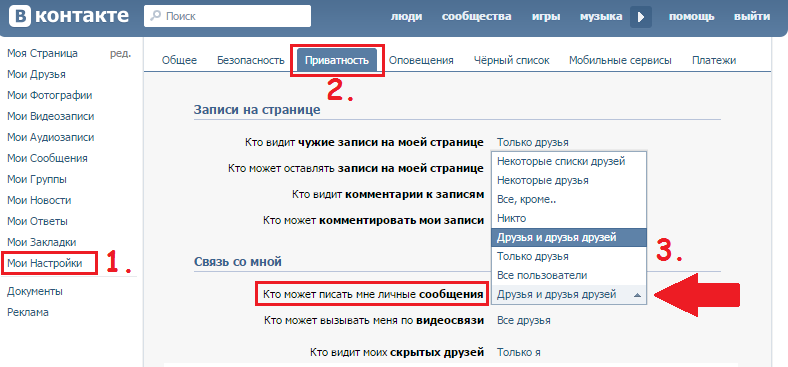
Распространение инфекции и связанная с ней воспалительная реакция будут продолжаться до тех пор, пока не будет удален источник инфекции. Оценка пациента, диагностика и лечение источника инфекции имеют первостепенное значение.
Эндодонтическое лечение инфекций
Целями эндодонтического лечения являются удаление микробов, их побочных продуктов и остатков пульпы из инфицированной системы корневых каналов. Это создает благоприятные условия для перирадикулярного заживления. Когда у пациента появляются признаки и симптомы, связанные с тяжелой инфекцией, каналы должны быть продезинфицированы, а отверстие для доступа должно быть закрыто, чтобы предотвратить коронарную утечку.
В редких случаях, когда имеется постоянный дренаж, доступ можно оставить открытым до следующего дня, чтобы позволить накопившимся раздражителям и медиаторам воспаления снизиться до уровня, позволяющего пациенту начать заживление. Если оставить зуб открытым в течение длительного периода времени, это приведет к сильному загрязнению без какой-либо дополнительной пользы для пациента. При локализованном отеке, увеличивающемся в размерах или связанном с целлюлитом, следует рассмотреть вопрос о разрезе для дренирования. Разрез для дренирования важен для удаления гнойных материалов и других медиаторов воспаления. Дренаж улучшает кровообращение в инфицированных тканях и увеличивает доставку антибиотика в пораженную область. Пациенты, нуждающиеся в дополнительном дренировании полости рта или госпитализации, должны быть направлены к челюстно-лицевому хирургу.
При локализованном отеке, увеличивающемся в размерах или связанном с целлюлитом, следует рассмотреть вопрос о разрезе для дренирования. Разрез для дренирования важен для удаления гнойных материалов и других медиаторов воспаления. Дренаж улучшает кровообращение в инфицированных тканях и увеличивает доставку антибиотика в пораженную область. Пациенты, нуждающиеся в дополнительном дренировании полости рта или госпитализации, должны быть направлены к челюстно-лицевому хирургу.
Когда у пациента появляются признаки и симптомы тяжелой эндодонтической инфекции, можно рассмотреть возможность назначения дополнительных антибиотиков (см. Таблицу 1 ).
Антибиотики , а не показан здоровым пациентам при небольшой локализованной припухлости без системных признаков или симптомов инфекции (см. Таблица 2 ).
С момента своего открытия в 1928 году антибиотики произвели революцию в лечении бактериальных инфекций. Поскольку они относительно безвредны для хозяина, их можно использовать для лечения инфекций, в том числе эндодонтического происхождения. Антибиотики, однако, могут оказывать неблагоприятное воздействие, изменяя нормальную флору, вызывая аллергические реакции и неблагоприятно взаимодействуя с другими лекарствами.
Антибиотики, однако, могут оказывать неблагоприятное воздействие, изменяя нормальную флору, вызывая аллергические реакции и неблагоприятно взаимодействуя с другими лекарствами.
| ТАБЛИЦА 1: Показания к назначению дополнительных антибиотиков |
|---|
|
| ТАБЛИЦА 2: Показания, не требующие дополнительных антибиотиков |
|---|
Боль без признаков и симптомов инфекции
Зубы с некротизированной пульпой и просветлением Зубы с синусовым ходом (хронический перирадикулярный абсцесс) Локализованный флюктуирующий отек |
К сожалению, широкое использование антибиотиков способствовало селекции резистентных бактерий. Антибиотики изменяют естественный баланс нормальной флоры, отбирая устойчивые организмы. Гены устойчивости переносятся вертикально во все дочерние клетки. Кроме того, устойчивые гены могут быть перенесены горизонтально в другие штаммы бактерий путем трансдукции, трансформации и конъюгации.
Антибиотики изменяют естественный баланс нормальной флоры, отбирая устойчивые организмы. Гены устойчивости переносятся вертикально во все дочерние клетки. Кроме того, устойчивые гены могут быть перенесены горизонтально в другие штаммы бактерий путем трансдукции, трансформации и конъюгации.
Таким образом, штаммы бактерий, никогда не подвергавшиеся воздействию антибиотика, могут приобрести резистентность, даже не вступая в контакт с антибиотиком. Отбор резистентных микроорганизмов возможен при введении низких доз антибиотиков, при длительном их приеме или при несоблюдении пациентами режима лечения.
Антибиотики используются в дополнение к соответствующему лечению для поддержки защитных сил хозяина. Антибиотики узкого спектра действия должны быть первым выбором, потому что антибиотики широкого спектра вызывают больше изменений в нормальном желудочно-кишечном тракте и отбирают дополнительные резистентные микроорганизмы. Системное введение соответствующей дозы обычно длится от 5 до 7 дней. Клинические признаки и симптомы должны уменьшаться через 2–4 дня после установления диагноза и устранения источника инфекции. Поскольку эндодонтические инфекции являются полимикробными, а выбор антибиотиков осуществляется эмпирически на основе микроорганизмов, обычно участвующих в эндодонтических инфекциях, ни один антибиотик, вероятно, не эффективен против всех штаммов инфекционных бактерий. Однако вполне вероятно, что если антибиотик эффективен против нескольких штаммов, он нарушит микробную экосистему.
Системное введение соответствующей дозы обычно длится от 5 до 7 дней. Клинические признаки и симптомы должны уменьшаться через 2–4 дня после установления диагноза и устранения источника инфекции. Поскольку эндодонтические инфекции являются полимикробными, а выбор антибиотиков осуществляется эмпирически на основе микроорганизмов, обычно участвующих в эндодонтических инфекциях, ни один антибиотик, вероятно, не эффективен против всех штаммов инфекционных бактерий. Однако вполне вероятно, что если антибиотик эффективен против нескольких штаммов, он нарушит микробную экосистему.
| Антибиотик (% бактериальной чувствительности) | Обычная дозировка | Комментарии |
|---|---|---|
| Пенициллин ВК (85%) | Нагрузочная доза 1000 мг, затем по 500 мг каждые 4-6 часов в течение 5-7 дней. | Препарат выбора при эндодонтических инфекциях из-за узкого спектра действия, высокой чувствительности, низкой токсичности и низкой стоимости. |
| Амоксициллин (91%) | Нагрузочная доза 1000 мг, затем по 500 мг каждые 8 часов в течение 5-7 дней. | Может использоваться при серьезных одонтогенных инфекциях. Имеет более длительный период полувыведения и более высокие, более устойчивые уровни в сыворотке. Широкий спектр может вызвать большее расстройство желудочно-кишечного тракта и селекцию резистентных микроорганизмов. |
| Амоксициллин и клавуланат, т.е. аугментинTM (100%) | Нагрузочная доза 1000 мг, затем по 500 мг каждые 8 часов в течение 5-7 дней. | Может использоваться при серьезных инфекциях. Высочайшая восприимчивость. Широкий спектр, усиление желудочно-кишечных расстройств и селекция резистентных микроорганизмов. |
| Клиндамицин (96%) | Нагрузочная доза 600 мг, затем по 300 мг каждые 6-8 часов в течение 5-7 дней. | Антибиотик 2-го выбора, если у пациента аллергия на пенициллин. Эффективен в отношении факультативных и анаэробных бактерий. Достигает концентрации в костях, приближающейся к концентрации в плазме. |
| Метронидазол (45%) | Нагрузочная доза 1000 мг, затем по 500 мг каждые 6 часов в течение 5-7 дней. | Бактерициден по отношению к анаэробам, но не действует против аэробов. Эффективен в сочетании с пенициллином или клиндамицином. Эффективен в сочетании с пенициллином или клиндамицином. |
| Эритромицин | Не эффективен против анаэробных бактерий. Значительное расстройство ЖКТ. Больше не рекомендуется для лечения эндодонтических инфекций. | |
| Кларитромицин и Азитромицин (89%) | Кларитромицин – нагрузочная доза 500 мг с последующим приемом по 250 мг каждые 12 часов в течение 5–7 дней; Азитромицин – нагрузочная доза 500 мг, затем по 250 мг 1 раз в сутки в течение 5–7 дней. | Макролиды, обладающие спектром активности в отношении некоторых анаэробов. |
| Цефалоспорины | Обычно не назначают при эндодонтических инфекциях. Цефалоспорины 1-го поколения не обладают активностью в отношении анаэробов, обнаруживаемых при эндодонтических инфекциях. Цефалоспорины 1-го поколения не обладают активностью в отношении анаэробов, обнаруживаемых при эндодонтических инфекциях. | |
| Доксициклин | Иногда может быть показан, когда другие антибиотики противопоказаны. Многие штаммы бактерий стали устойчивыми к тетрациклинам. | |
| Ципрофлоксацин | Хинилоновый антибиотик, неэффективный в отношении анаэробных бактерий. |
Заключение
Важно, чтобы клиницисты понимали природу полимикробных эндодонтических инфекций и осознавали важность удаления резервуара инфекции путем эндодонтического лечения или удаления зуба. Назначение антибиотиков следует рассматривать как дополнение к клиническому лечению пациента; антибиотики не должны заменять санацию корневого канала и дренирование гноя из перирадикулярного отека.
Не могу комментировать на Facebook – вот как это исправить (10 решений)
Представьте себе: ваша лучшая подруга публикует веселую картинку в своей ленте на Facebook, а вы застряли, потому что просто не можете комментировать на Facebook. Вы хороший друг и хотите повысить вовлеченность ее аккаунта, верно? Но сразу после того, как вы закончили смеяться над собственным остроумием и нажали пост , вы вынуждены спросить себя: «Почему я не могу комментировать на Facebook?» Ваш первый инстинкт может заключаться в том, чтобы обвинить приложение: «Facebook не позволяет мне публиковать сообщения». Но в большинстве случаев есть вполне понятное объяснение, почему нельзя комментировать в Facebook.
Эта проблема возникает чаще, чем вы думаете, по целому ряду причин. Будь то проблемы с интернетом, проблемы с браузером, отсутствие обновлений, нежелательные VPN или заклятые враги, есть решение любой причины, по которой вы не можете оставить комментарий на Facebook. Вместо того, чтобы позволить своему разочарованию взять верх, читайте дальше, чтобы узнать, как решить вашу конкретную проблему.
Возможные причины, по которым вы не можете оставлять комментарии на Facebook
Проблемы с подключением к Интернету
Распространенная причина того, почему ваш Facebook ведет себя не так, как надо, заключается в отставании и ненадежном подключении к Интернету. Если вы столкнулись с проблемами сети, вы можете обнаружить, что не можете публиковать сообщения в Facebook или отправлять комментарии. Ваш интернет не должен быть полностью отключен, чтобы что-то подобное произошло.
Слабый или нестабильный сервис может сделать достаточно, чтобы помешать передаче сообщений через сервер Facebook. Иногда может показаться, что ваш комментарий прошел или вы успешно разместили набранное вами обновление статуса, но затем он исчезает в считанные секунды или минуты. Эта ложная надежда является явным свидетельством проблем с подключением к Интернету.
В других случаях Facebook просто сообщит вам, что вам нужно «попробовать еще раз», показывая, что вы не можете оставлять комментарии на Facebook. Это может быть разочаровывающим сообщением и заставить вас чувствовать себя невежественным относительно того, куда вам следует двигаться дальше. Исправление вашего интернета может показаться сложной задачей, и вам придется предпринять целый ряд других действий по устранению неполадок.
Это может быть разочаровывающим сообщением и заставить вас чувствовать себя невежественным относительно того, куда вам следует двигаться дальше. Исправление вашего интернета может показаться сложной задачей, и вам придется предпринять целый ряд других действий по устранению неполадок.
Убедитесь, что ваше кабельное соединение и/или WIFI правильно подключены к вашему маршрутизатору, это первый шаг. Затем убедитесь, что ваш маршрутизатор работает правильно. Вы всегда можете отключить и подключить свои проблемы прочь.
Проблемы с веб-страницей
Еще одна распространенная причина, по которой вы не можете оставлять комментарии на Facebook, — это проблемы с веб-страницей. Общие проблемы с веб-страницами включают такие вещи, как несовместимость или неисправность кеша браузера, что обычно является причиной проблем с комментариями.
Существует значительное количество ограничений и настроек, которые потенциально могут помешать вам оставлять комментарии на Facebook. Определив это как проблему, вы сможете найти простое решение, которое вернет вас к комментированию, прежде чем вы это узнаете.
Определив это как проблему, вы сможете найти простое решение, которое вернет вас к комментированию, прежде чем вы это узнаете.
Тюрьма Facebook
Тюрьма Facebook — это пугающий способ обозначения, когда пользователи публикуют материалы, противоречащие принципам сообщества, что приводит к их помещению в «тюрьму Facebook». Это когда вашей учетной записи предоставляется ограниченный доступ к платформе по таким причинам, как нарушение условий обслуживания, участие в рассылке спама и т. д.
Проблема в том, что вам не сообщают напрямую, когда вы совершили нарушение. Скорее, вы столкнетесь с несоответствиями и проблемами при попытке использовать функции, которые вам запрещены. Это может включать вашу способность оставлять комментарии. Скорее всего, вы получите уведомление, в котором говорится: «Возможно, вы использовали Facebook способом, который наша система считает необычным. Вы можете опубликовать снова через ___ часов».
Существует список заданий в тюрьме Facebook, которые не позволят вам в полной мере насладиться платформой. Способы узнать, что вы были ограничены, включают блокировку входа в вашу учетную запись, невозможность оставлять комментарии, невозможность реагировать на какие-либо сообщения или комментарии, а также невозможность отправлять сообщения на своей собственной странице, а также на групповых страницах.
Способы узнать, что вы были ограничены, включают блокировку входа в вашу учетную запись, невозможность оставлять комментарии, невозможность реагировать на какие-либо сообщения или комментарии, а также невозможность отправлять сообщения на своей собственной странице, а также на групповых страницах.
Хитрые настройки конфиденциальности
Ограничения конфиденциальности устанавливаются пользователями, группами и страницами. Это выбор, который может ограничить ваш доступ к комментированию. Определенные настройки конфиденциальности определяют, кто может видеть конкретную публикацию, кто именно может ее комментировать, кому разрешено делиться контентом со страницы и многое другое.
Если вы обнаружите, что не можете оставлять комментарии на Facebook, это может быть просто результатом того, что вы не состоите в группе. Если это так, то это, конечно, не то, что нужно принимать близко к сердцу. Кроме того, вы по-прежнему сможете комментировать другие сообщения.
Настройки просмотра временной шкалы
В Facebook есть замечательная функция, с помощью которой вы можете установить определенные ограничения на то, что вы хотите видеть на своей временной шкале. Таким образом, в случае, если вы не можете публиковать комментарии, временную шкалу можно просто настроить так, чтобы только владелец учетной записи мог публиковать в ней контент, а также избранная группа людей.
Таким образом, в случае, если вы не можете публиковать комментарии, временную шкалу можно просто настроить так, чтобы только владелец учетной записи мог публиковать в ней контент, а также избранная группа людей.
Если это так, вы узнаете, потому что не можете увидеть, как ваш комментарий пройдёт. Вместо этого владельцу учетной записи будет отправлено уведомление с надписью «Ожидание публикации», которое он или она сможет одобрить или отклонить. Если владелец решит отклонить ваш комментарий, он просто исчезнет.
Если это так важно для вас, вы можете напрямую связаться с владельцем с помощью функции просмотра временной шкалы и спросить о его или ее причинах для этого.
Индивидуальный список друзей
Пользовательский список друзей позволяет пользователям изменять статус определенных лиц в своем списке друзей. Вы можете назначить людей своими «близкими друзьями» вместо «знакомых» или «семьи». Каждой группе разрешены разные уровни доступа и разрешений к определенным элементам на вашей временной шкале, личным страницам, фотографиям, историям и т. д. Таким образом, если вы не можете опубликовать комментарий, это может быть связано с отсутствием разрешения для этого конкретного Страница на фэйсбуке.
д. Таким образом, если вы не можете опубликовать комментарий, это может быть связано с отсутствием разрешения для этого конкретного Страница на фэйсбуке.
Хотя вы по-прежнему сможете видеть сообщение и другие комментарии, вы не сможете участвовать, так как вы не являетесь частью этой настроенной группы, которой дано это конкретное правление. Единственное, что вы можете сделать отсюда, это каким-то образом получить доступ.
Потенциальная блокировка/действие без друзей
Знаете ли вы, какие у вас могут быть враги? Если да, есть вероятность, что вам могут заблокировать возможность комментировать их сообщения. Если вы заблокированы, вы вообще не сможете увидеть конкретную учетную запись или страницу.
С другой стороны, если вас только что удалили из друзей и не заблокировали, вы сможете увидеть временную шкалу своего врага, но не сможете оставить комментарий. Единственный способ обойти подобную ситуацию, если вы и ваш заклятый враг преломите хлеб в стиле Facebook.
10 исправлений, если вы не можете публиковать комментарии
1. Повторно войдите в Facebook
Если у Facebook возникают технические проблемы, которые вы не можете объяснить, это обычно связано с временным сбоем, который мог произойти в вашей учетной записи. . Чтобы легко решить эту проблему, вы можете выйти из своей учетной записи Facebook и снова войти в нее. Это позволит вашему устройству повторно подключиться к серверам Facebook. Это простое решение может сэкономить вам часы стресса и разочарования.
Перейдите в свою учетную запись Facebook на мобильном устройстве или ПК и выполните следующие действия, чтобы повторно войти в свою учетную запись:
- Откройте свой профиль Facebook и перейдите к кнопке Аккаунты .
- Когда появится всплывающее меню, нажмите Выход .
- После выхода из учетной записи повторно введите данные своей учетной записи, а затем Войдите еще раз, чтобы проверить, решена ли проблема.

Если у вас есть устройство Android, шаги немного отличаются. Ниже приведен пошаговый процесс повторного входа в аккаунт с помощью устройства Android:
- Перейдите к приложению Facebook .
- Нажмите кнопку меню .
- Прокручивайте, пока не дойдете до кнопки «Выход из системы» . Выйдите из своей учетной записи.
- После выхода из системы повторно введите данные своей учетной записи, нажмите кнопку Войти, и снова войдите в Facebook .
Если у вас есть какое-либо устройство iOS, выполните следующие действия:
- Перейдите к Приложение Facebook на вашем устройстве iOS .
- Перейдите к кнопке меню .
- Как только вы увидите меню , прокрутите вниз, где находится опция Log Out , и нажмите на нее.

- Наконец, введите учетные данные своей учетной записи, нажав кнопку Войти после завершения, чтобы снова открыть учетную запись Facebook .
Попробуйте опубликовать комментарий еще раз, чтобы убедиться, что проблема решена. Если проблема не исчезнет, продолжайте читать эту статью, чтобы узнать о других вариантах.
2. Очистить кеш браузера и файлы cookie
Кэш и файлы cookie — это термины, с которыми многие люди знакомы, но не уверены в их назначении. Кэш и файлы cookie — это временные файлы, которые хранятся локально на вашем жестком диске. Их цель — повысить производительность вашего браузера при загрузке различных веб-сайтов. Кэш и файлы cookie должны быть вашими друзьями, а не причиной того, что вы не можете оставлять комментарии на Facebook!
Возможны проблемы с кешем браузера и файлами cookie. Файлы большего размера сложнее загрузить, что приводит к тому, что ваш браузер не может работать должным образом. Данные могут быть подвержены повреждению. Есть простое решение такой проблемы. Все, что вам нужно сделать, это очистить данные просмотра, что позволит успешно избавиться от поврежденных больших файлов, которые мешают работе.
Данные могут быть подвержены повреждению. Есть простое решение такой проблемы. Все, что вам нужно сделать, это очистить данные просмотра, что позволит успешно избавиться от поврежденных больших файлов, которые мешают работе.
Для этого выполните следующие действия:
- В открытом браузере нажмите клавиши CTRL + H на клавиатуре, чтобы открыть вкладку История .
- Появится боковое меню, в котором вы должны найти опцию Очистить данные браузера. Нажмите.
- В вашем браузере должна появиться новая страница. Проверьте Кэшированные изображения и файлы вместе с Файлами cookie и другими данными сайта , если они еще не проверены.
- Наконец, щелкните вкладку Временной диапазон и измените ее на Все время. После этого нажмите кнопку Очистить данные , чтобы начать процесс.
После очистки данных браузера вернитесь на Facebook, чтобы снова войти в свою учетную запись. Попробуйте опубликовать комментарий, чтобы узнать, есть ли еще проблемы, которые вам нужно решить. Ничего страшного, если вы все еще не нашли решение, которое работает для вас. Есть еще что попробовать!
Попробуйте опубликовать комментарий, чтобы узнать, есть ли еще проблемы, которые вам нужно решить. Ничего страшного, если вы все еще не нашли решение, которое работает для вас. Есть еще что попробовать!
3. Отключить VPN
VPN относится к виртуальным частным сетям, которые многие люди предпочитают использовать для доступа к определенному контенту, который может быть недоступен на их общедоступных серверах. Это способ расширить частную сеть через общедоступную сеть, что позволяет пользователям свободно отправлять и получать данные через общие сети. Например, если вы хотите посмотреть определенное шоу на Netflix, которое недоступно в вашей стране, но отображается на домашней странице канадского Netflix, изменение VPN-подключения на сообщение о том, что вы находитесь в Канаде, позволит вам получить доступ к шоу. Звучит довольно круто, правда?
Что ж, у использования службы VPN есть несколько недостатков. Это может быть причиной нестабильности сети, что может быть очевидной причиной того, что вы не можете публиковать комментарии на Facebook. Отключение VPN может быть единственным решением в этом случае. Виртуальные частные сети несут ответственность за маскировку вашего исходного IP-адреса, перенаправляя ваши данные на свои серверы вдали от вашего фактического местоположения. Случайное изменение вашего IP-адреса означает, что стабильное соединение между вашим браузером и другими серверами веб-сайта страдает.
Отключение VPN может быть единственным решением в этом случае. Виртуальные частные сети несут ответственность за маскировку вашего исходного IP-адреса, перенаправляя ваши данные на свои серверы вдали от вашего фактического местоположения. Случайное изменение вашего IP-адреса означает, что стабильное соединение между вашим браузером и другими серверами веб-сайта страдает.
После временного отключения VPN-сервиса обновите страницу и проверьте, опубликован ли наконец ваш комментарий.
4. Удаление расширений браузера
Расширениями браузера считаются сторонние приложения, которые устанавливаются в вашем браузере для создания и добавления дополнительных функций на определенные веб-сайты. Они адаптируются к любому вашему браузеру, выступая в роли дополнительного модуля. Проблемы возникают, когда расширения являются вредоносными для вашего веб-браузера, а не полезными, что приводит к тому, что ваши учетные записи рассылают спам-комментарии и сообщения.
Однако расширения браузера могут мешать серверам Facebook, что может быть корнем вашей проблемы.
Чтобы избежать этого, отключите расширение браузера перед входом в Facebook для использования. Выполните следующие действия:
- В браузере нажмите кнопку Параметры , расположенную в правом верхнем углу.
- Выберите Настройки .
- В настройках перейдите на вкладку Расширения .
- Найти все расширения, не связанные с Facebook и отключите их.
Перезапустите браузер после отключения всех расширений браузера. Попробуйте опубликовать комментарий на Facebook, чтобы узнать, устранена ли проблема.
5. Доступность обновлений приложения Facebook
Каждое приложение поставляется вместе с обновлениями. Это функция приложений, которая существует с самого начала. Именно так разработчики приложений исправляют и улучшают свою работу. Если вы не решите обновить свои приложения, у вас могут возникнуть проблемы несовместимости с вашим устройством и серверами Facebook.
Обновление с помощью обновлений позволяет добавлять новые инструменты и функции. Если вы решите не делать этого, вы можете столкнуться с более низкими скоростями и проблемами несовместимости. Если у вас уже включены автоматические обновления, это не проблема для вас. В противном случае выполните следующие действия, чтобы проверить наличие обновлений:
- Перейдите в App Store или Play Store , в зависимости от вашего устройства, и нажмите на свой профиль.
- Прокрутите вниз, чтобы найти приложение Facebook и нажмите Обновить .
После обновления проверьте, можете ли вы теперь оставлять комментарии. Если вы все еще сталкиваетесь с проблемами, есть еще несколько вещей, которые вы можете попробовать.
6. Удалите и переустановите приложение Facebook
Корень вашей проблемы может быть связан с установочными файлами Facebook. Это сложный способ сказать, что вашему приложению может потребоваться обновление. Вместо того, чтобы углубляться в устранение неполадок, чтобы выяснить, что происходит с приложением, попробуйте полностью удалить Facebook со своего устройства и переустановить новую копию.
Это сложный способ сказать, что вашему приложению может потребоваться обновление. Вместо того, чтобы углубляться в устранение неполадок, чтобы выяснить, что происходит с приложением, попробуйте полностью удалить Facebook со своего устройства и переустановить новую копию.
Следуйте инструкциям ниже:
- Откройте приложение Facebook на своем устройстве и удерживайте его, пока не появятся варианты во всплывающем меню.
- Нажмите Удалить приложение , чтобы удалить Facebook.
- После удаления вернитесь в App Store , чтобы переустановить Facebook .
После этого войдите в Facebook и попытайтесь опубликовать новый комментарий.
7. Попробуйте другие браузеры
Если вы являетесь пользователем Facebook с одним браузером, может быть полезно немного изменить ситуацию. Есть несколько других веб-браузеров, которые могут выполнять ту же работу. Примеры других вариантов включают Google Chrome, Mozilla Fox, Internet Explorer и Safari.
Примеры других вариантов включают Google Chrome, Mozilla Fox, Internet Explorer и Safari.
Поисковые браузеры отображают и интерпретируют коды в приложении или на веб-сайте с помощью механизмов. Эти механизмы рендеринга, которые они используют, могут работать по-разному, поэтому вполне возможно, что конкретный веб-сайт может быть несовместим с определенными веб-браузерами. Например, один веб-сайт может совершенно нормально работать в Safari, но сталкиваться с раздражающими проблемами при загрузке в Firefox.
Итак, если вы не можете оставлять комментарии на Facebook, попробуйте отказаться от браузера по умолчанию и изучить новый. Возможно, вы даже обнаружите, что новый сайт вам больше нравится для всех сайтов, которые вы посещаете!
8. Используйте Tailwind
Tailwind — это веб-сайт, который служит инструментом управления социальными сетями. Это может помочь вам с навигацией по различным учетным записям в социальных сетях на одном веб-сайте. Это не только помогает вам управлять учетными записями, но вы также можете использовать Tailwind, чтобы настроить запланированные публикации по своему желанию.
Tailwind — отличный сайт, который снижает стресс при размещении сообщений на Facebook. Он также бесплатный и простой в использовании.
9. Обращение к Facebook
Как указано в причинах, по которым вы не можете оставлять комментарии на Facebook, возможно, вы столкнулись с блокировкой. Единственное, что вы можете сделать отсюда, это попытаться заставить Facebook разблокировать вас, чтобы вы могли восстановить доступ к своей учетной записи. Для этого необходимо подать апелляцию. Во-первых, следует проверить, нет ли у вас нарушений и, если есть, выяснить, в чем они заключаются. Чтобы проверить нарушения, выполните следующие действия:
1. Откройте приложение Facebook и щелкните значок с тремя дефисами, чтобы открыть настройки .
2. Прокрутите вниз и нажмите Справка и поддержка .
3. Нажмите на опцию с надписью Support Inbox .
4. Здесь вы можете найти Ваши сообщения , а также Ваши нарушения .
5. Нажав Ваши нарушения, , вы увидите, какие сообщения противоречат правилам сообщества и почему.
Если простое удаление поста не избавит вас от страйка против вашей учетной записи, вам нужно будет обратиться в Facebook. Для этого вы должны отправить электронное письмо в службу поддержки Facebook и попросить их снять ограничение. Их электронная почта: обращения@fb.com и [email protected]; объясните им свою проблему и то, что вы не можете оставлять комментарии на Facebook из-за ограничений. Отсюда вам следует дождаться их ответа, и они предложат решение вашей проблемы.
10. Сообщите о проблеме в Facebook
Если ни одно из этих решений не помогло вам, возможно, лучше всего связаться с Facebook напрямую, чтобы выяснить проблему. ИТ-служба Facebook и служба поддержки клиентов отлично справляются с выявлением проблемы и помогают вам разобраться с ней, чтобы можно было определить и решить ваш конкретный случай.
Сообщите о проблеме в Facebook, чтобы они исправили прямую проблему в вашей учетной записи.



